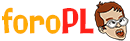https://baud123.free.fr/eagle-usb/eagle-usb-2.3/eagle-usb-2.3.2.tar.bz2
- Posteriormente copiamos el paquete eagle-usb-2.3.2.tar.bz2 al directorio /usr/local/src:
Para ello con la terminal nos situamos en la carpeta donde hayamos copiado el eagle-usb-2.3.2.tar.bz2 y tecleamos:
sudo cp eagle-usb-2.3.2.tar.bz2 /usr/local/src
Luego desenpaquetamos este driver con la orden:
sudo tar xvfj eagle-usb-2.3.2.tar.bz2.
Esto nos creará el subdirectorio eagle-usb-2.3.2 dentro de /usr/local/src. Nos metemos en esta carpeta con la orden:
cd eagle-usb-2.3.2.
Ahora es el momento de compilar el driver. Para ello tecleamos:
sudo ./configure
Si no da errores, (creo que no), tecleáis:
sudo make
Y si esto tampoco los da, tecleamos:
sudo make install
- Bueno, con esto ya hemos instalado el driver. Ahora hay que configurar nuestra conexión. Para ello tecleamos:
sudo eagleconfig
Nos pregunta por nuestro proveedor. Tecleamos:
ES03
en el caso de Wanadoo ADSL Naveghable.
Luego nos pide nuestro login. Tecleamos:
loquesea@wanadooadsl
A continuación se nos solicita nuestra contraseña que también deberemos teclear:
nuestra-contraseña
A la pregunta de si nuestro proveedor usa la contraseña encriptada responderemos que no. Luego nos pregunta si queremos que la conexión a Internet se establezca en el arranque, ("on boot"), o no. A mí me gusta más que sea así, por lo que elegí que sí.
Posteriormente eagleconfig carga el módulo y se pone en marcha el módem. Veremos que al cabo de un tiempo parpadea la luz ADSL del módem. Cuando esté fija ya estará el módem operacional.
Entonces podéis teclear:
sudo startadsl
A mí no me funcionó la primera vez. Por ello escribí en la terminal de nuevo:
sudo eagleconfig
Y tras reponder de nuevo a esas preguntas, (mis opciones de antes aparecían como predeterminadas), pude teclear de nuevo "sudo startadsl" y ya me conecté a Internet.
Cuando os canséis de navegar podéis escribir:
sudo stopadsl
y con esto os desconectáis de Internet.
Bueno espero que estas indicaciones os valgan a los que estéis en mi mismo caso.
Saludos, suerte y a disfrutar de nuestra Ubuntu Breezy.